Parole chiave popolari
Categorie
Totale Risultati
Nessun record trovato
varify.debug
Indice dei contenuti
Breve e dolce
varify_success e varify_error sono due parametri che vengono utilizzati quando si gioca la variante in L'evento varify è disponibile nel livello dati. Queste informazioni di parametro possono essere inviate a GA4 allo stesso modo del parametro varify_abTestShort per ottenere informazioni sui playout riusciti e su quelli falliti.
Dove posso trovare i parametri
I parametri varify_succes e varify_error vengono passati all'evento varify nel DataLayer insieme a una serie di altri parametri. È possibile riconoscere anche il parametro varify_abTestShort che inviamo a GA4 per poter assegnare gli utenti agli esperimenti e alle varianti.
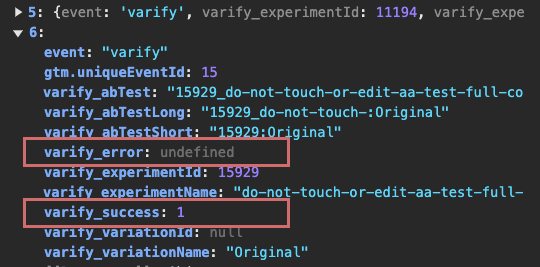
Perché inviare le informazioni a GA4?
È possibile inviare le informazioni di questi parametri a GA4 e creare la propria metrica, ad esempio per ottenere una cifra chiave per i playout degli esperimenti riusciti o non riusciti.
Vi mostriamo come.
Invio dei parametri di errore e di successo a GA4
Per poter inviare i parametri a GA4, è possibile creare una nuova variabile GTM per ogni parametro e inviarla a GA4 tramite il tag Varify Analytics esistente. Seguite semplicemente questi passaggi.
Passo 1: Creare i parametri come variabili
Accedere al contenitore di Google Tag Manager e fare clic su Variabile. Creare quindi una nuova variabile di livello dati: Nuovo > Configurazione della variabile > Variabile del livello dati
Inserite ora i seguenti valori:
Variazione di successo Variabile:
- Nominare la variabile in alto a sinistra: VA Success
- Nome della variabile DataLayer: varificare_successo (nota ortografica)
- Formato Valore: Convertire undefined in...: 0
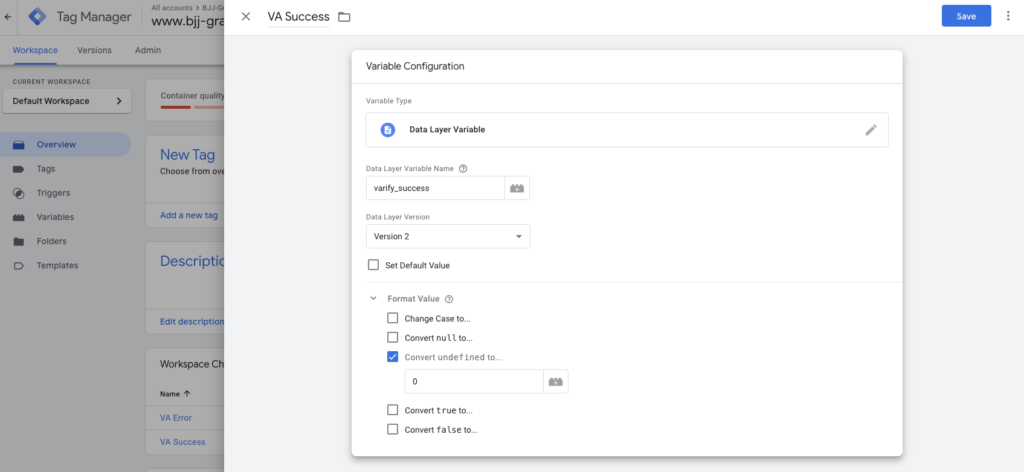
Variazione dell'errore Variabile:
- Nominare la variabile in alto a sinistra: Errore VA
- Nome della variabile DataLayer: varificare_errore (nota ortografica)
- Formato Valore: Convertire undefined in...: 0
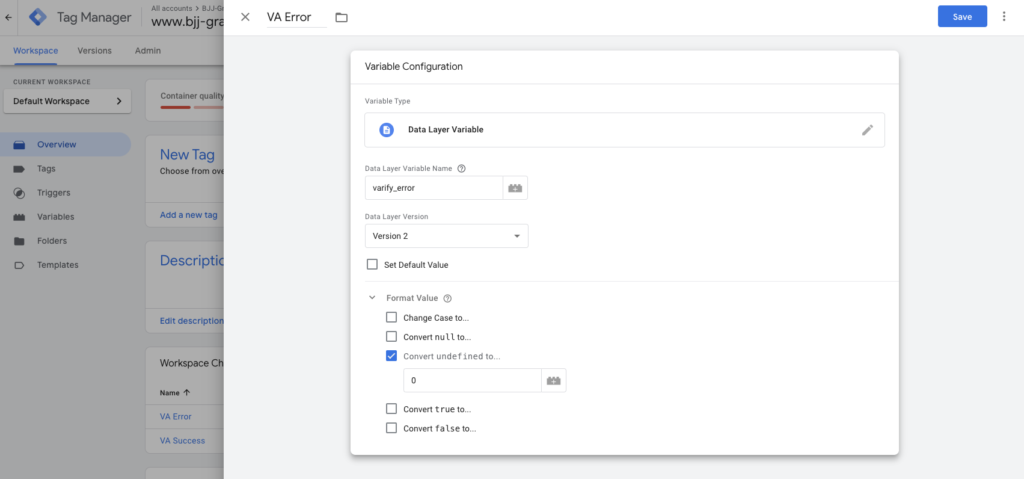
Passo 2: Aggiungere le variabili al tag linker di tracciamento Varify
Aggiungete le due variabili create al vostro Varify Tracking Linker Tag come parametri aggiuntivi. Avete creato questo tag nella vostra configurazione di GTM (vedere l'integrazione tramite Google Tag Manager)
1. andare su Tag e aprire la sezione Linker di tracciamento Varify
2. cliccare due volte su "Aggiungi parametro“
3. inserire il nome del parametro come parametro dell'evento (varificare_errore e varificare_successo)
4. aggiungere la variabile corrispondente come valore (Errore {{VA}} e {{VA Success}})
5. salvare il tag personalizzato
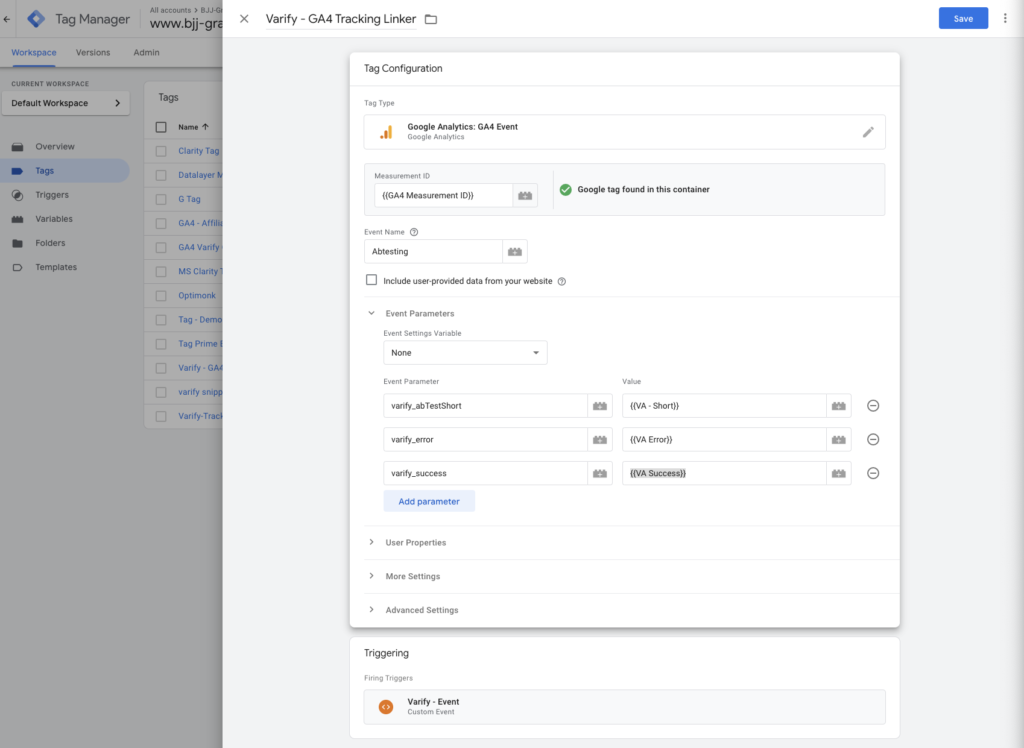
Passo 3: pubblicare il contenitore GTM personalizzato
Pubblicare il contenitore GTM personalizzato facendo clic su "Pubblica" nell'angolo in alto a destra.
Creare parametri in GA4 come metriche personalizzate
Per poter utilizzare i parametri inviati come metriche in GA4, devono essere creati come metriche personalizzate.
A tal fine, accedere alla proprietà GA4 e fare clic sull'area di amministrazione in basso a sinistra (icona della ruota dentata). Navigare quindi verso le definizioni definite dall'utente e fare clic sulla scheda "Metriche definite dall'utente".
Ora fare clic sul pulsante blu "Crea metrica personalizzata" e creare una nuova metrica per varify_success e varify_error.
Immettere i seguenti valori:
- Nome della metrica: "varify_success" o "varify_error".
- Parametro dell'evento: "varify_success" o "varify_error".
- Unità di misura: Standard
- Salvare le metriche
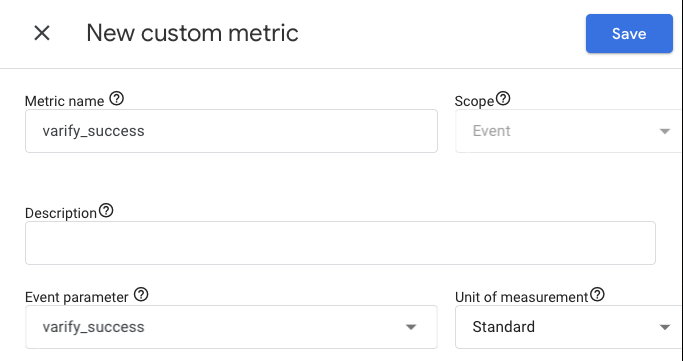
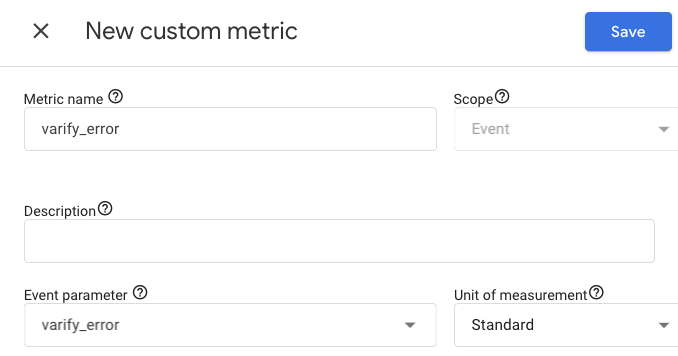
Una volta create, le due metriche raccolgono i dati e possono essere utilizzate come metriche nei report.
Primi passi
Tracciamento e valutazione
- Tracciamento con Varify.io
- Valutazione GA4 in Varify.io
- Segmentare e filtrare i report
- Valutazione basata sul pubblico in GA4
- Valutazione basata sui segmenti in GA 4
- Matomo - Analisi dei risultati
- Valutazione di etracker
- Calcolo della significatività
- Eventi click personalizzati
- Valutare eventi personalizzati in rapporti esplorativi
- GA4 - Tracciamento cross-domain
- Tracciamento con Varify.io
- Valutazione GA4 in Varify.io
- Segmentare e filtrare i report
- Valutazione basata sul pubblico in GA4
- Valutazione basata sui segmenti in GA 4
- Matomo - Analisi dei risultati
- Valutazione di etracker
- Calcolo della significatività
- Eventi click personalizzati
- Valutare eventi personalizzati in rapporti esplorativi
- GA4 - Tracciamento cross-domain
Targeting
Integrazioni di analisi web
Ulteriori integrazioni
Creare un esperimento
Funzioni esperte
Editor visivo
- Booster della campagna: Freccia su
- Booster della campagna: strato di intenti di uscita
- Booster della campagna: Barra delle informazioni
- Booster della campagna: Notifica
- Booster della campagna: Barretta USP
- Aggiungi destinazione del collegamento
- Modalità di navigazione
- Selettore personalizzato Picker
- Modifica del contenuto
- Modifica del testo
- Spostare gli elementi
- Nascondere l'elemento
- Inserimento di parole chiave
- Test di reindirizzamento e split URL
- Rimuovere l'elemento
- Sostituire l'immagine
- Commutatore di dispositivi reattivo
- Modifiche allo stile e al layout
- Booster della campagna: Freccia su
- Booster della campagna: strato di intenti di uscita
- Booster della campagna: Barra delle informazioni
- Booster della campagna: Notifica
- Booster della campagna: Barretta USP
- Aggiungi destinazione del collegamento
- Modalità di navigazione
- Selettore personalizzato Picker
- Modifica del contenuto
- Modifica del testo
- Spostare gli elementi
- Nascondere l'elemento
- Inserimento di parole chiave
- Test di reindirizzamento e split URL
- Rimuovere l'elemento
- Sostituire l'immagine
- Commutatore di dispositivi reattivo
- Modifiche allo stile e al layout